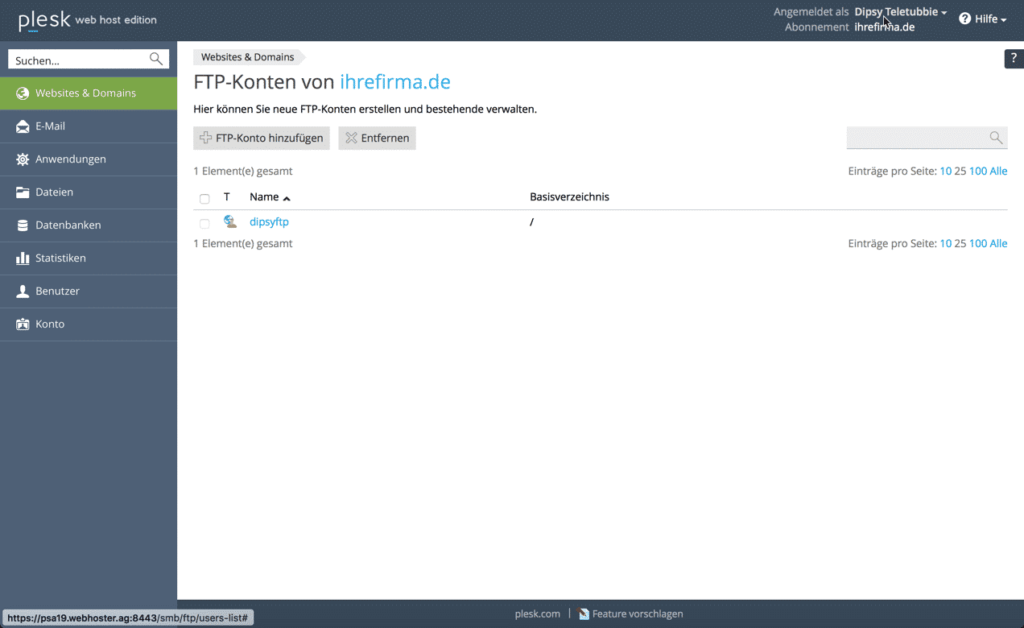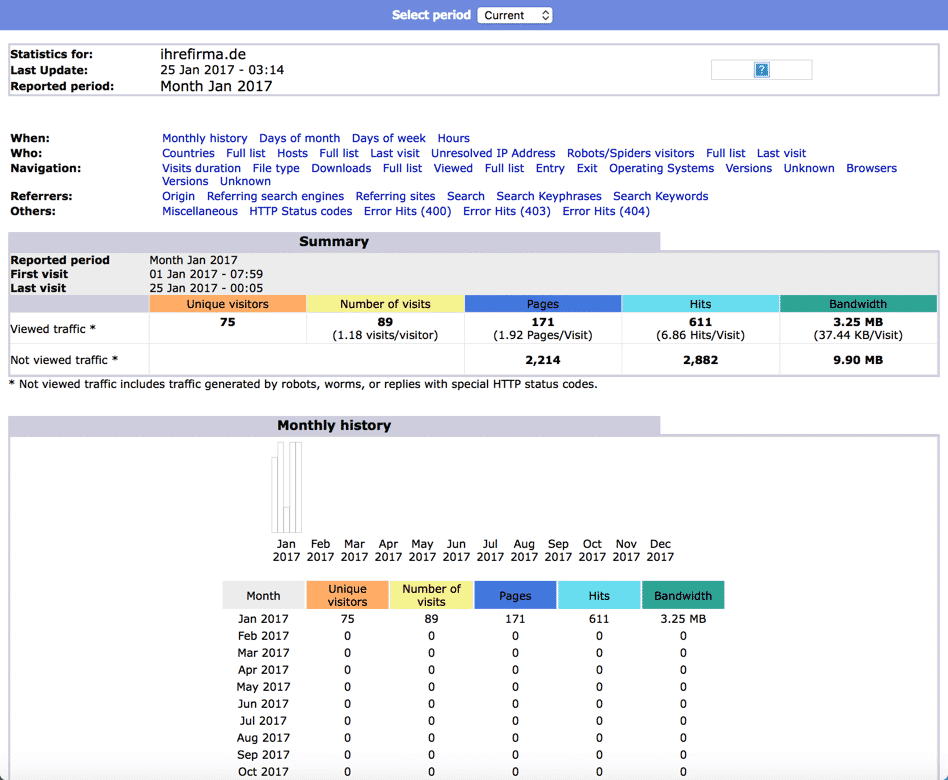Plesk-asiakkaan kirjautuminen Yleiskatsaus[/vc_column_text][/vc_column][/vc_row][vc_row][vc_column][vc_single_image image=“2136″ img_size=“large“ alignment=“center“][/vc_column][/vc_row][vc_row][vc_column][vc_column_text]Diese Ansicht erhalten Sie, wenn Sie sich als Endkunde in einen Plesk Webhosting Account einloggen. Auf der Linken Seite haben Sie eine Übersicht die wichtigsten Menüpunkte. In der Mitte können Sie dann jeweils die Einstellungen vornehmen und Unterpunkte aufrufen. Auf der rechten Seite finden Sie weitere Menüpunkte und eine kleine Übersicht der verwendeten Ressourcen Ihres Hosting Accounts und je nach Verfügbarkeit noch weitere Optionen.
Verkkosivustot & verkkotunnukset
Täältä löydät kaikki tärkeät Tilisi asetusvaihtoehdot. Voit lisätä muita verkkotunnuksia, aluetunnuksia tai peitenimiä tässä. Jokaisella verkkotunnuksella on oma listaus, kuten tässä esimerkissä verkkotunnukselle yourcompany.com.
Verkkotunnukset voidaan asettaa toisistaan riippumatta. Voit esimerkiksi määrittää ensimmäiselle verkkotunnukselle toisen verkkotunnuksen. php-versio kuin toiselle verkkotunnukselle ja testata vaikutuksia asetuksiin erittäin hyvin.
Verkkotunnuksen alla on useita symboleja ja kuvakkeita yksittäisiä alaotsikoita varten. Informatiivinen on tallennuspolun ilmoittaminen tässä tapauksessa "httpdocs" ja käytetty IP-osoite tälle toimialueelle.
Tämän alapuolella on tiedostonhallinta, jonka avulla voit tallentaa tiedostoja suoraan tietokoneeseen. Muokkaa verkkotilaa tai ladata ja purkaa arkistoja.
Täältä pääset myös suoraan sähköposti- ja tietokanta-asetuksiin.
Jos kehität Node.js- tai Ruby-ohjelmia, voit myös käynnistää tai muokata kyseisiä sovelluksia suoraan täällä. On järkevää käyttää näitä vaihtoehtoja v-palvelimessa, jossa voit ottaa käyttöön myös muita portteja.
Die einzelnen Punkte zeigen wie Ihnen in dieser Übersicht.[/vc_column_text][/vc_column][/vc_row][vc_row][vc_column][vc_column_text]
Web-hosting-yhteys
Tässä valikkokohdassa voit hallita pääsyäsi web hosting-tilille. Tässä määritetään käyttöjärjestelmän järjestelmäkäyttäjä, jolla voit kirjautua sisään FTP:n kautta. Pääsääntöisesti pääsy SSH:n kautta ei ole sallittua jaetussa hosting-tariffissa. Voit kuitenkin asettaa tämän myös tässä valikkokohdassa, jos sinulla on siihen valtuutus.
 [/vc_column_text][/vc_column][/vc_row][vc_row][vc_column][vc_column_text]
[/vc_column_text][/vc_column][/vc_row][vc_row][vc_column][vc_column_text]
FTP-yhteys
Toisin kuin web-hosting-käyttäjän, voit määrittää FTP-käyttäjän täällä ja luoda myös muita FTP-käyttäjiä, esimerkiksi salliaksesi erillisen FTP-käytön suoraan tietyn verkkotunnuksen verkkotunnushakemistoon.
Tämän jälkeen voit ladata tietosi verkkotilaan FTP-ohjelmalla. Tämän toiminnon avulla on mahdollista antaa toiselle käyttäjälle pääsy tilisi osiin, jotta hän voi ladata tietoja itsenäisesti.
[/vc_column_text][/vc_column][/vc_row][vc_row][vc_column][vc_column_text]
Hosting-asetukset
Tämä avaintoiminto tarjoaa tilisi tärkeimmät asetukset. Voit muuttaa hosting-tyyppiä yksittäisen verkkotunnuksen hosting-asetuksissa. Voit täyttää verkkotunnuksen omalla sisällölläsi, lähettää sen eteenpäin toiselle verkkotunnukselle tai yksinkertaisesti valita, ettei verkkotunnusta käytetä, jos haluat käyttää vain esimerkiksi sähköpostitoimintoa.
Voit valita haluamasi verkkotunnuksen web hosting -vaihtoehdoissa. Tämä tarkoittaa joko itse ihrefirma.de-verkkotunnusta tai www.ihrefirma.de. Verkkopalvelin ohjaa verkkotunnuksen automaattisesti uudelleen turvallisella 301-ohjatulla siirrolla.
Tässä voit myös aktivoida TLS-tuen ja valita sopivan varmenteen, jos olet jo ottanut sellaisen käyttöön. Pysyvän 301-uudelleenohjauksen avulla voit myös automaattisesti ohjata verkkopalvelimen kaikki pyynnöt osoitteesta http://ihrefirma.de osoitteeseen https://ihrefirma.de.
Web-skripti- ja tilastoasetuksissa voit aktivoida erilaisia vaihtoehtoja, kuten SSI, CGI tai FastCGI, sekä valita php-version ja tilasto-ohjelmiston. On suositeltavaa käyttää aina uusinta versiota.
 [/vc_column_text][/vc_column][/vc_row][vc_row][vc_column][vc_column_text]
[/vc_column_text][/vc_column][/vc_row][vc_row][vc_column][vc_column_text]
Git
Git on ohjelmisto tiedostojen hajautettuun versionhallintaan. Alun perin lähdekoodin versionhallintaan tarkoitettu, mutta nyt sitä käytetään myös Git käytetään nykyään myös niin sanottujen litteärakenteisten tietokokonaisuuksien tallentamiseen suoraan tiedostoon.
Mukava asia kehittäjille ja erittäin helppo asentaa Pleskiin.
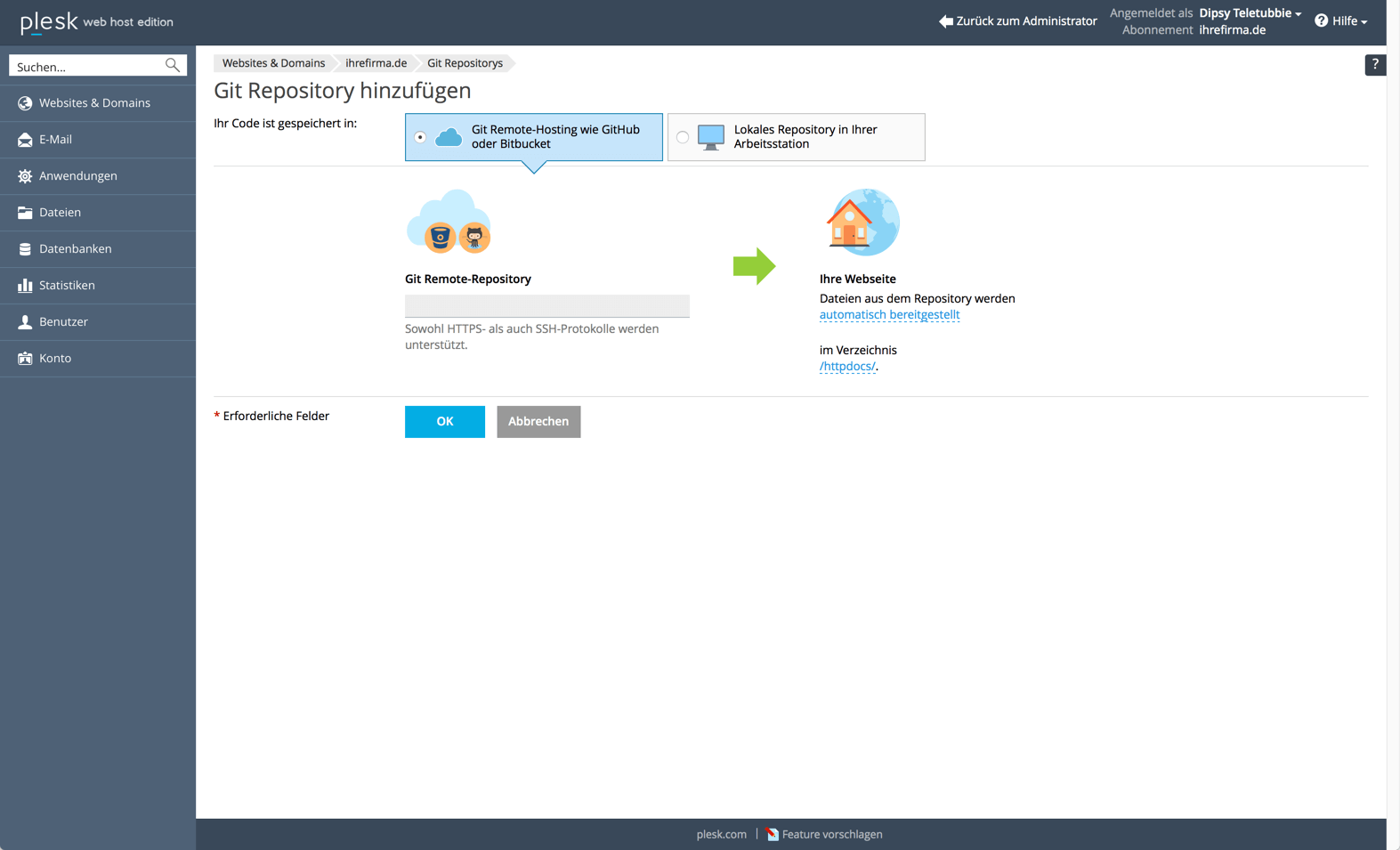 [/vc_column_text][/vc_column][/vc_row][vc_row][vc_column][vc_column_text]
[/vc_column_text][/vc_column][/vc_row][vc_row][vc_column][vc_column_text]
PHP-asetukset
Pleskissä voit määrittää PHP-version kullekin verkkotunnukselle. Näin ollen on mahdollista käyttää esim. php5.6:ta verkkotunnuksessa, koska ohjelmisto ei vielä toimi php7:n kanssa, tai voit aina käyttää uusinta versiota, joka on tällä hetkellä php7.1. Vaihtoehtoisesti php:tä on mahdollista käyttää myös FPM-sovelluksena Apachen tai Nginxin kautta.
Tällä sivulla näytetään palveluntarjoajan määrittelemät arvot. Tämä tarkoittaa muistirajaa, skriptin suoritusaikaa tai tietojen vastaanottoaikaa sekä siirrettävän tiedoston enimmäiskokoa. Tämän jälkeen voit määrittää itse muutamia muita asetuksia, kuten display_errors, jolla voit näyttää virheet suoraan.
[/vc_column_text][/vc_column][/vc_row][vc_row][vc_column][vc_column_text]Ruby
Ruby on oliopohjainen ohjelmointikieli. Pleskin avulla on nyt mahdollista käynnistää omia sovelluksia.
[/vc_column_text][/vc_column][/vc_row][vc_row][vc_column][vc_column_text]Node.js
Node.js:n avulla pieniä sovelluksia voidaan toteuttaa palvelinpuolella. Erityisesti omat verkkopalvelimesi. Pleskissä voit aktivoida sovellukset suoraan, määrittää portin ja määrittää sovelluksen. Jaetuilla hosting-tileillä et yleensä voi avata erillisiä portteja, joten voit käyttää määriteltyä porttia vain nginxin välityspalvelimen uudelleenohjauksen avulla.
[/vc_column_text][/vc_column][/vc_row][vc_row][vc_column][vc_column_text]Apachen ja nginxin asetukset
Apachen ja nginxin asetuksissa voi määritellä erilaisia parametreja. Kehittäjäjärjestelmiemme avulla voit antaa tähän lisäohjeita, jotka muuten joutuisit määrittelemään .htaccess-tiedostossa.
Sinulla on myös mahdollisuus käyttää nginxiä suoraan ilman Apachen uudelleenohjausta.
Sinnvolle Einstellungen sind z.B. das direkte Cachen von Seiten, oder die direkte Bearbeitung von statischen Daten durch den nginx bevor dieser die Anfragen an den Apache Webserver zur Bearbeitung weiterleitet.[/vc_column_text][/vc_column][/vc_row][vc_row][vc_column][vc_column_text]
Sovellukset
Plesk tarjoaa monia sovelluksia, jotka voit asentaa muutamalla napsautuksella. Tämän jälkeen järjestelmä lataa uusimman version suoraan valmistajalta ja mukauttaa sen web hosting -tilille. Jos napsautat "Asenna"-painikkeen vieressä olevaa pientä nuolta, voit suorittaa mukautetun asennuksen ja syöttää muutamia tietoja, jotka olisi asetettava suoraan. Esimerkiksi tietokannan nimi, salasana tai polku verkkotilassa, johon sovellus asennetaan. Suosittelemme, että asennat sovelluksen aina verkkotunnuksen päähakemistoon, jotta sinun ei tarvitse määrittää uudelleenohjauksia. Jos haluat asentaa useita sovelluksia, luo yksinkertaisesti aliverkkotunnus ja asenna sovellus sinne.
Plesk-sovellukset sisältävät monia sovelluksia, jotka eivät ole suoraan järkeviä web-hosting-tariffissa ja vaativat lisäasennuksia palvelimelle. Vaikka saatavilla on monia sovelluksia, monet niistä ovat kuitenkin liian spesifisiä käytettäväksi. V-palvelintariffeissa on kuitenkin yleensä käytettävissä järjestelmänvalvojan oikeudet, ja palvelimelle voidaan asentaa lisäsovelluksia ongelmitta.
Plesk-sovellusten lisäksi Softacolousilta löytyy usein myös muita sovelluksia, joissa on useita satoja nykyisiä sovelluksia, kuten nextcloud tai Contao. Kuten näet, hyvä web-isäntä tarjoaa kaiken, mitä sydämesi toivoo ilman lisäkustannuksia jokaisesta klikkauksesta.
[/vc_column_text][/vc_column][/vc_row][vc_row][vc_column][vc_column_text]
Tiedostonhallinta
Pleskin oman tiedostonhallinnan avulla voit helposti ladata, muokata tai kopioida tiedostoja verkkotilaan. Zip-pakattuja tiedostoja tai hakemistoja on myös mahdollista ladata palvelimelle ja purkaa ne sitten. Jos sinulla ei ole käytettävissäsi FTP-ohjelmaa, voit helposti hallita tiedostojasi tällä tavoin.
[/vc_column_text][/vc_column][/vc_row][vc_row][vc_column][vc_column_text]Verkkotilastot
Verkkotilastot antavat sinulle hyvän yleiskuvan verkkosivustosi kävijöistä, käytetyistä selaimista, katsotuista sivuista ja alkuperästä.
Tällä hetkellä on kaksi eri ohjelmaa, jotka tuottavat tilastojasi. Awstats ja Webalizer. Molemmat arvioivat verkkopalvelimen tallentamia lokitiedostoja ja luovat grafiikoita ja taulukoita tilastollista arviointia varten ja näyttävät ne html-sivulla.
[/vc_column_text][/vc_column][/vc_row][vc_row][vc_column][vc_column_text]Sähköpostiosoitteet
Sähköpostitoiminnot ovat erittäin kattavat. Tässä valikossa voit muuttaa IMAP/POP3-postilaatikon kokoa, tunnissa lähetettävien viestien määrää (roskapostisuojaus), muuttaa salasanaa tai määrittää sähköpostin edelleenlähetyksen. sähköpostit tallennetaan aina itse postilaatikkoon, joka vastaa sähköpostiosoitetta. Tässä esimerkissä postilaatikko on dipsy@ihrefirma.de. Se on käytettävissä IMAP- tai POP3 Käytettävissä oleva protokolla.
Voit myös määrittää edelleenlähetyksen, esimerkiksi lähettää sähköpostiviestit toiseen sähköpostiosoitteeseen. Voit myös luoda sähköpostipeitenimiä, jotta saat sähköpostiviestejä paitsi osoitteesta dipsy@ihrefirma.de myös osoitteesta lala@ihrefirma.de.
Kohdassa Automaattinen vastaus voit määritellä niin sanotun automaattisen vastaajan. Jos joku lähettää sinulle sähköpostia, voit lähettää hänelle automaattisen vastauksen, esimerkiksi sen, että olet parhaillaan lomalla ja että sähköpostia ei voida käsitellä heti.
Roskaposti- ja virussuojaus on aina aktiivinen. Tarvittaessa voit tehdä tässä muutamia asetuksia ja laittaa muut lähettäjät mustalle listalle.
[/vc_column_text][/vc_column][/vc_row][vc_row][vc_column][vc_column_text]eMail EinstellungenSähköpostiasetuksissa voit hallita verkkotunnuksesi sähköpostitoimintoa.
Voit päättää, mitä tehdään sähköposteille, joille ei ole sähköpostiosoitetta, esimerkiksi jos joku lähettää sinulle sähköpostia ja kirjoittaa nimen väärin. Täällä voit sitten päättää, onko Hylätyt sähköpostit tai ne on määritettävä tiettyyn sähköpostilaatikkoon. Tällä tavoin voit myös luoda niin sanotun catch-all *@-postilaatikon.
Voit silti käyttää Webmailer valitse. Roundcube ja Horde ovat saatavilla. Webmaileriin pääsee aina osoitteesta https://webmail.ihrefirma.de. Voit myös syöttää tänne varmenteen, jos olet luonut sellaisen. Muussa tapauksessa webmailerisi on käytettävissä vain osoitteessa http://, eikä se tarjoa mitään suojaa. Tätä ei pidä kutsua salaamattomana.
Valikkokohdassa Lähtevän sähköpostin valvonta voit jälleen kerran määritellä, kuinka monta sähköpostiviestiä voidaan lähettää tunnissa ja voidaanko sähköpostiviestit lähettää komentosarjan avulla. Jälkimmäinen voi olla ongelma, jos Verkkosivusto hakkeroitu ja hyökkääjä voi sitten yksinkertaisesti lähettää sähköposteja.
 [/vc_column_text][/vc_column][/vc_row][vc_row][vc_column][vc_column_text]
[/vc_column_text][/vc_column][/vc_row][vc_row][vc_column][vc_column_text]
SSL/TLS-varmenteet
Osoitteessa Hallinta-valikko voit helposti muuttaa Todistukset hallita, asentaa tai uusia uusi. Ilmaisten LetsEncrypt-varmenteiden lisäksi voit käyttää sitä myös sellaisten arvokkaampien varmenteiden varmentamiseen, jotka tarjoavat vihreän osoitepalkin ja joissa näkyy yrityksesi nimi tai kaikki verkkotunnuksesi alatunnukset. Termi SSL on vanhentunut ja tarkoittaa Secure Socket Layer -tekniikkaa. SSL:n lakkauttamisen ja SSL:ään siirtymisen jälkeen. TLS (Transport Layer Security), puhutaan vain TLS-varmenteista.
 [/vc_column_text][/vc_column][/vc_row][vc_row][vc_column][vc_column_text]
[/vc_column_text][/vc_column][/vc_row][vc_row][vc_column][vc_column_text]
web-sovellusten palomuuri
Die web-sovellusten palomuuri suojaa tehokkaasti verkkosivustoasi Internetistä tulevia hyökkäyksiä vastaan. Tietyt hyökkäysmallit tunnistetaan, ja puhelu estetään sen jälkeen. Palomuuri estetty. Tämä suojaus kannattaa aina jättää aktivoituna. Joidenkin vanhempien päivittämättömien CMS voi esiintyä ongelmia. Tässä tapauksessa voit tarkistaa lokitiedoista (Error Log), mikä palomuurisääntö esti pääsyn. Voit poistaa yksittäisten sääntöjen eston tai ääritapauksissa voit tietysti myös palomuuri sammuttaa.
 [/vc_column_text][/vc_column][/vc_row][vc_row][vc_column][vc_column_text]
[/vc_column_text][/vc_column][/vc_row][vc_row][vc_column][vc_column_text]
Salasanalla suojatut hakemistot
Voit luoda yksittäisiä hakemistoja Salasanasuojaus ja antaa sisällön käyttöoikeuden vain tietyille käyttäjille. Tämän toiminnon avulla voit helposti valita hakemiston ja antaa käyttöoikeudet useille käyttäjille, joilla on eri salasanat määritellä.
 [/vc_column_text][/vc_column][/vc_row][vc_row][vc_column][vc_column_text]
[/vc_column_text][/vc_column][/vc_row][vc_row][vc_column][vc_column_text]
Kopioi verkkosivusto
Tämän hyödyllisen toiminnon avulla voit helposti luoda kopion verkkosivustostasi ja käyttää sitä esimerkiksi eri osoitteessa. Aliverkkotunnus tai verkkotunnus tililläsi. Jos olet esimerkiksi asentanut WordPressin tilillesi ja haluat nyt testata, mitä tapahtuu joidenkin muutosten yhteydessä, voit kopioida asennuksen aliverkkotunnukseen. Plesk kopioi tiedot vastaavasti aladomainin hakemistoon. Vaihtoehtoisesti voit myös kopioida tiedot tiedostoon FTP-palvelin ladata.
On myös huomattava, että Tietokannat ei saa kopioida. Tällöin sinun on vain luotava uusi tietokanta, kopioitava sen sisältö ja mukautettava se asetustiedostoihin.